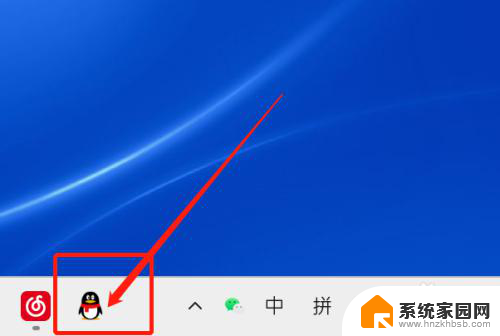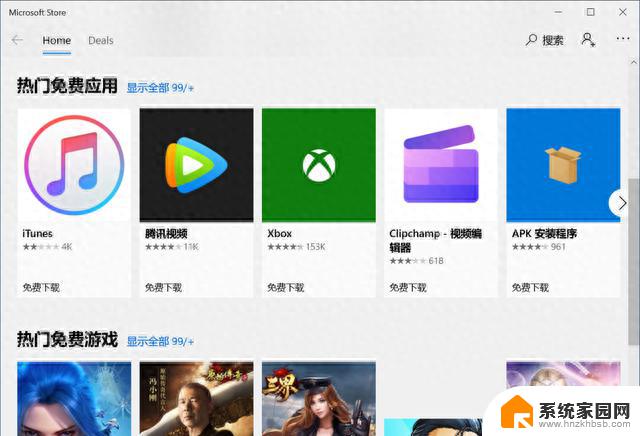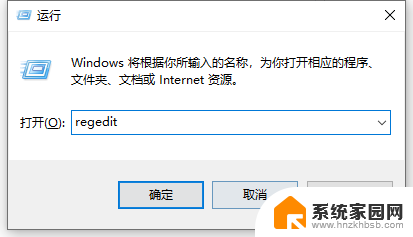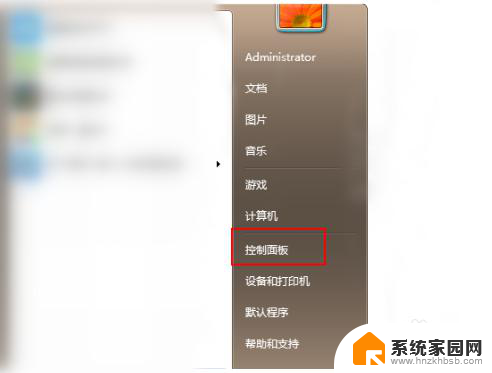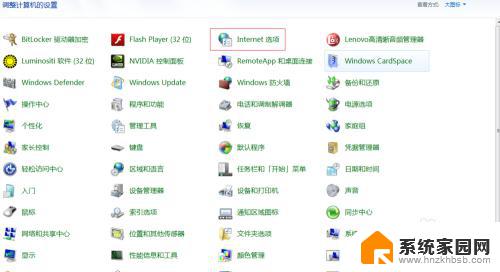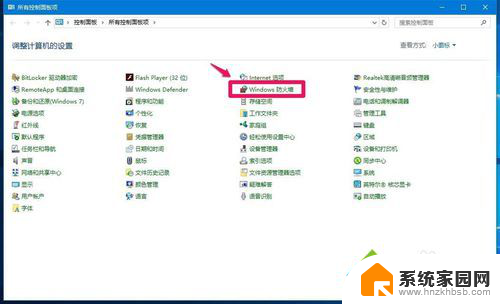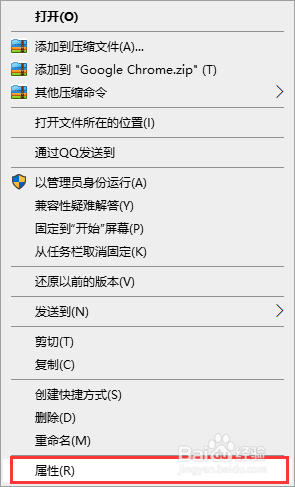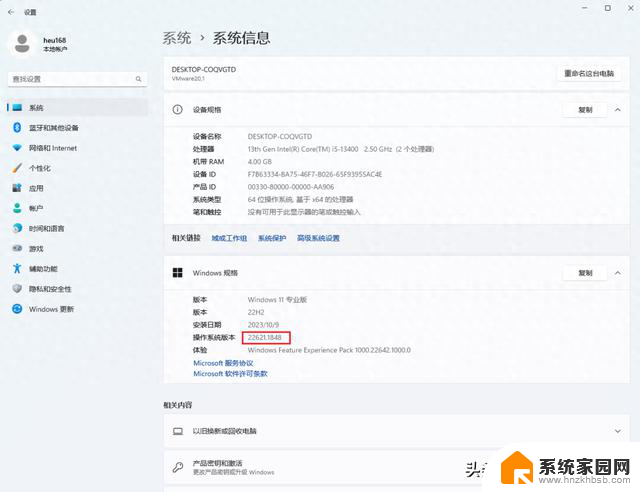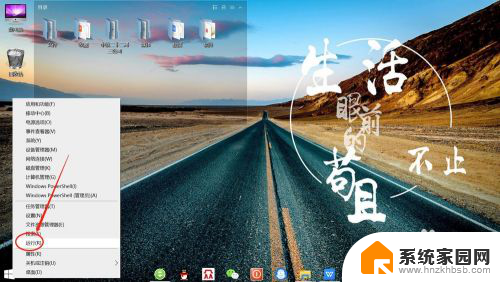怎么阻止电脑升级到win11 阻止电脑升级Win11 23H2的最有效方法
如何阻止电脑升级到Windows 11 23H2?这是许多电脑用户关心的问题,随着Windows 11的发布,一些用户可能不愿意立即升级,或者他们的电脑不符合最低系统要求。所以了解如何有效地阻止电脑升级到Windows 11 23H2变得至关重要。在本文中我们将介绍一些最有效的方法,帮助您阻止电脑升级到这个新版本。无论您是在考虑等待更稳定的版本发布,还是担心升级会对您的工作和软件兼容性产生不利影响,我们都将为您提供实用的建议。让我们一起来了解如何控制您的电脑不升级到Windows 11 23H2。
不想更新Win11 23H2怎么办?方法一
1、桌面,右键点击此电脑,在打开的菜单项中,选择【管理 】。
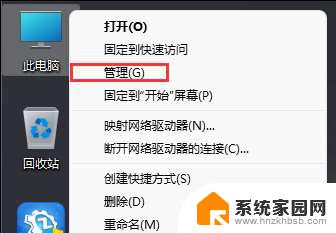
2、计算机管理窗口,左侧点击展开服务和应用程序,然后选择【服务 】。

3、找到并双击打开名称为【Windows Update 】服务。
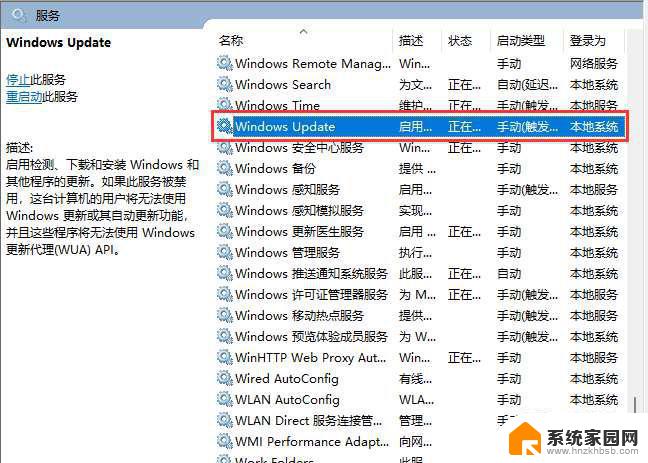
4、Windows Update 的属性(本地计算机)窗口,将启动类型改为【禁用 】,再点击【停止 】,按【确定 】保存。
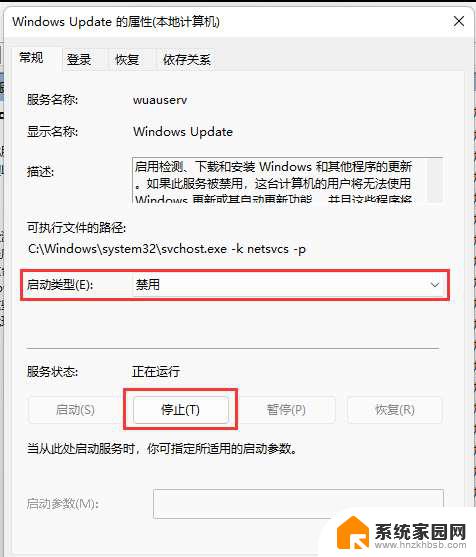
方法二
1、首先,按键盘上的 Win + X 组合键,或右键点击任务栏上的开始图标,在打开的隐藏菜单项中,选择【运行 】。
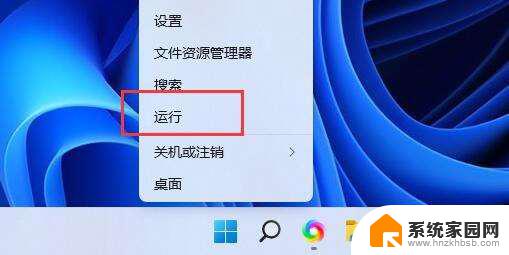
2、运行窗口,输入【gpedit.msc 】命令,按确定或回车,打开本地组策略编辑器。
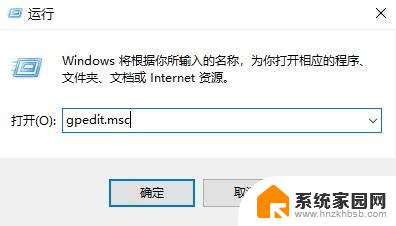
3、本地组策略编辑器窗口,依次展开到。管理模板》Windows 组件》Windows 更新》管理最终用户体验,右侧找到并双击打开配置自动更新。
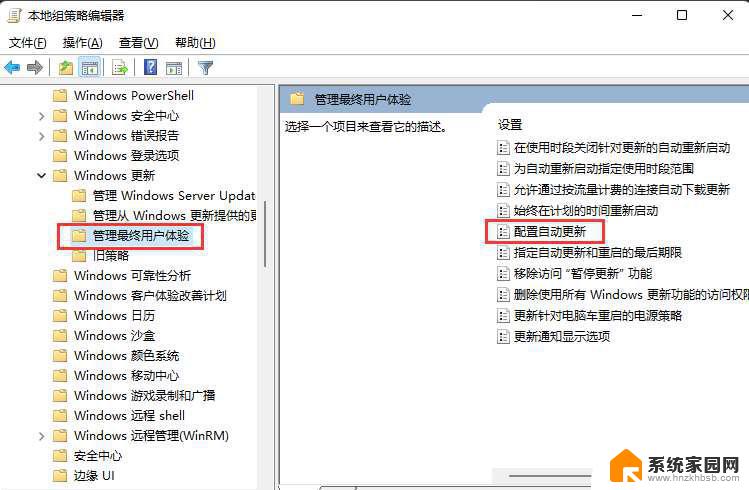
4、配置自动更新窗口,选择【已禁用 】,再点击【确定 】保存。
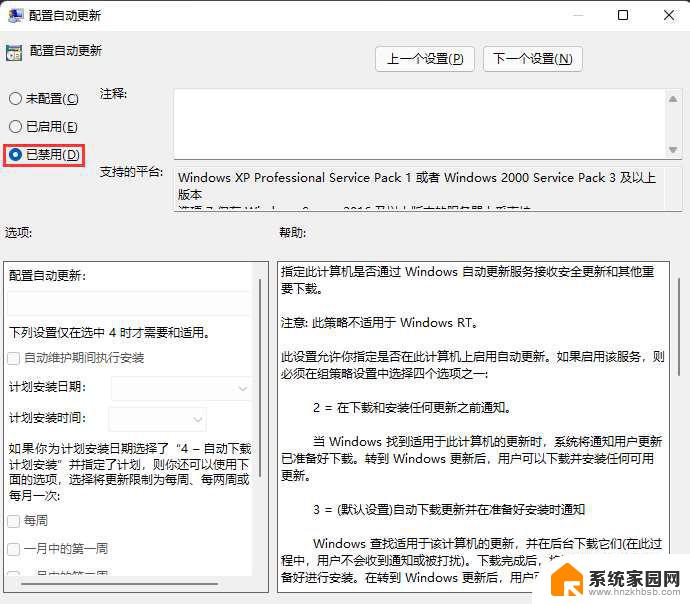
方法三
1、首先,按键盘上的【 Win + X 】组合键,或右键点击任务栏上的【Windows开始徽标 】,在打开的右键菜单项中,选择【运行 】。
2、运行窗口,输入【regedit 】命令,再按【确定或回车 】,打开注册表编辑器。
3、用户账户控制窗口,你要允许此应用对你的设备进行更改吗?点击【是 】。
4、注册表编辑器窗口,依次展开到以下路径。
HKEY_LOCAL_MACHINE\SOFTWARE\Microsoft\WindowsUpdate\UX\Settings
5、接着在右侧空白处,点击【右键 】,选择【新建 - DWORD (32 位)值(D) 】。
6、将刚才新建的DWORD (32 位)值(D)命名为【FlightSettingsMaxPauseDays 】。
7、再双击打开【FlightSettingsMaxPauseDays 】,编辑 DWORD (32 位)值窗口,基数选择【十进制 】,数值数据输入你想暂停更新的的天数,比如我设置的【3650 】天,再点击【确定 】。
Windows 更新那边显示。可暂停更新,最大值为 521 周。
Win11 23H2怎么手动获取更新? Win11 23H2安装教程
win11 23H2激活如何跳过联网? Win11 23H2跳过联网激活的详细图文教程
电脑升级Win11 23H2后很卡怎么办? 级完Win11 23H2后卡顿的多种解决办法
以上是如何阻止电脑升级到win11的全部内容,如果遇到这种情况,你可以按照以上操作解决,非常简单快速,一步到位。